Si je mets ma carte SIM dans un autre téléphone, tout sera-t-il transféré ? Réponse !
Les cartes SIM/eSIM sont l'un des besoins essentiels pour un téléphone sur lequel vous stockez vos contacts. Ces contacts sont importants pour les gens, et ils ne voudraient jamais les perdre en passant à un nouvel appareil.
Dans cet article, nous allons aborder la question : « Si je mets ma carte SIM dans un autre téléphone, est-ce que tout sera transféré ? » Nous répondrons à vos questions concernant les cartes SIM/eSIM et fournirons une description adéquate. Nous vous aiderons à apprendre à transférer vos données SIM/eSIM d'un téléphone à un autre sans difficulté.

Partie 1: Quelles données sont stockées dans la SIM/eSIM
Il existe deux types de SIM ; l'une est la SIM physique, et l'autre est l'eSIM. Explorons ce que vous pouvez stocker sur celles-ci et si « vous pouvez changer de SIM entre les téléphones ».
La SIM physique est celle tangible que vous pouvez insérer dans votre téléphone et éjecter quand vous le souhaitez. Elle contient tous les numéros de contact de vos proches et amis, quelques messages texte, et des données réseau. Pour transférer les données vers un autre téléphone, il suffit de l'éjecter de l'ancien et de l'insérer dans le nouveau. Elle affichera toutes les informations sauvegardées.
Une eSIM, contrairement aux cartes SIM normales, est intégrée dans le matériel du téléphone, et vous ne pouvez ni l'insérer ni l'éjecter. Vous n'avez pas besoin de l'éjecter, mais elle offre de nombreux avantages. Elle stocke toutes les identités de contact, les numéros de téléphone, et les informations de l'opérateur. Vous pouvez utiliser la même eSIM sur plusieurs téléphones mais vous devez activer le même opérateur sur les deux appareils. Pour transférer les données, vous devez importer les contacts de votre eSIM et les exporter vers la nouvelle.
Partie 2: Que se passe-t-il si je mets ma carte SIM/eSIM dans un autre téléphone
Dans cette partie, nous discuterons de ce qui arrive aux différents OS si vous mettez votre SIM/eSIM dans un autre téléphone.
Pour les utilisateurs Android
Si vous avez inséré votre carte SIM dans un autre téléphone, vous n'aurez plus accès aux contacts de la SIM dans les téléphones précédents. La carte SIM emporte les contacts avec elle et les affiche sur l'autre téléphone. Parfois, elle ne montre pas directement les contacts ; vous devez les importer de votre SIM vers votre téléphone mobile pour y accéder. Après avoir transféré la SIM vers un nouveau téléphone, vous pouvez également utiliser des outils de transfert de fichiers pour exporter toutes vos données de carte SIM vers un autre téléphone.
Pour les utilisateurs iOS
iCloud est connu de tous les utilisateurs d'iOS et aide l'utilisateur à stocker les données pour une sauvegarde ou peut également être utilisé à des fins de transfert. iCloud peut également sauvegarder vos fichiers de contacts, que vous pouvez transférer.
Vous devez télécharger vos contacts sur l'ID iCloud depuis votre téléphone précédent, puis télécharger le fichier. Cela prendra quelques minutes pour télécharger et télécharger, tandis que le logiciel peut le faire rapidement.
Partie 3 : Conseils pour mettre une carte SIM/eSIM dans un autre téléphone
1.Conseils à considérer avant de changer votre carte SIM/eSIM
Avant d'exécuter le processus, certaines précautions doivent être suivies pour éviter un échec ou un incident. Voici les conseils à prendre en compte avant de changer votre carte SIM/eSIM :
- Vous devez éteindre votre téléphone mobile pour éjecter la carte SIM.
- Manipulez la carte SIM avec soin car elle contient une puce au dos. Si elle subit une égratignure importante, elle ne pourra pas être détectée par votre téléphone.
- Placez correctement la carte SIM dans le plateau pour qu'elle ne se brise pas.
2.Étapes détaillées pour transférer la carte SIM/eSIM vers un nouveau téléphone
Il existe deux méthodes pour transférer l'eSIM vers un nouvel iPhone de deux manières.
a) Transfert entre iPhones proches :
Cette méthode vous permet de transférer votre eSIM vers un nouveau téléphone rapidement et sans encombre. Elle comporte une étape de transfert automatique simple qui prendra à peine 2-3 minutes. Voyons comment transférer l'eSIM et comment cela fonctionne.
Étape 1 : Ouvrez les Paramètres et appuyez sur Données mobiles.
Étape 2 : Recherchez Configurer les services mobiles et entrez dans les paramètres. Appuyez sur Autres réglages et sélectionnez Transférer depuis un iPhone à proximité.
Étape 3 : Une notification sera automatiquement envoyée à votre ancien téléphone. Il vous sera demandé d'entrer le code de vérification sur votre nouveau téléphone. Entrez-le et transférez l'eSIM.
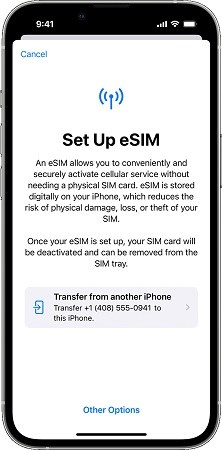
b) Transfert par QR Code :
Pour le transfert par QR Code, suivez les deux étapes de la méthode précédente. Vous devez sélectionner le QR Code dans les paramètres. Demandez à votre opérateur de vous envoyer le QR code d'activation. Scannez le code avec l'appareil photo de votre téléphone et ajoutez vos données de plan pour changer votre eSIM.
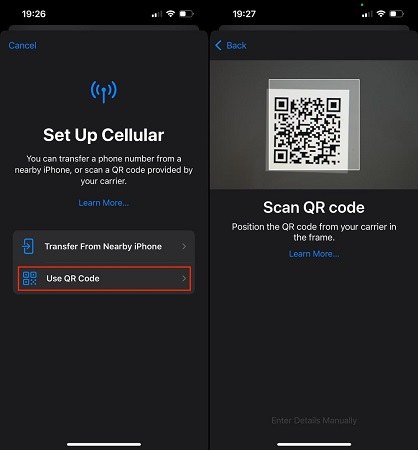
Nous avons expliqué comment changer de cartes SIM par deux méthodes. Vous pouvez choisir celle qui vous convient le mieux.
Bonus : Transférer des données vers iOS après l'installation sans restauration - iTransGo
iTransGo est l'un des meilleurs outils pour transférer des données sans réinitialiser ni restaurer les paramètres d'usine. Peu importe le système d'exploitation que vous utilisez, il transférera les données entre différents OS tels qu'Android et iPhone. Il offre un transfert de données sélectif au lieu de transférer l'ensemble.
Vous pouvez passer entre plus de 8000 appareils Android et iPhone en un seul clic. Il est compatible avec iOS et Android. Les données de votre téléphone précédent ne seront pas écrasées, et vous n'avez pas besoin de réinitialiser le téléphone avant le transfert de fichiers. Vous pouvez transférer vos contacts, multimédias et messages texte en un clin d'œil vers un second téléphone.
Alors, si je mets ma carte SIM dans un autre téléphone, est-ce que tout sera transféré ? Non, mais vous pouvez suivre les étapes ci-dessous pour transférer les données que vous souhaitez.
Téléchargez et lancez iTransGo sur votre PC. Sur la page d'accueil, cliquez sur le bouton Démarrer pour exécuter.
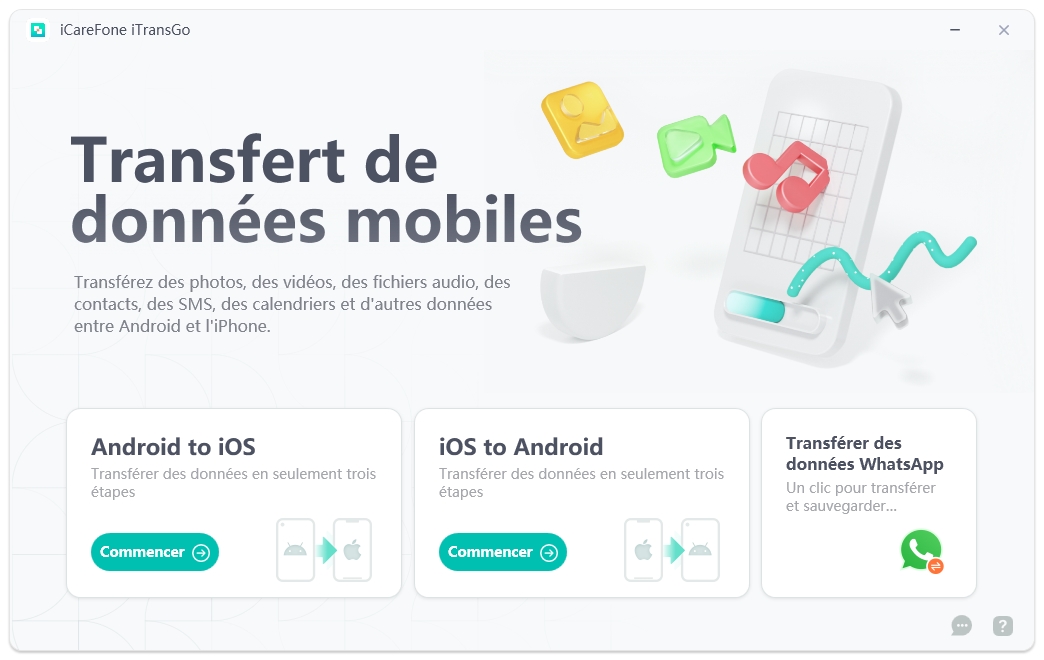
Connectez simultanément vos appareils Android et iOS à votre PC via un câble de données. Pour iOS, vous devez appuyer sur la popup Faire confiance pour connecter l'appareil. Vous devez activer le débogage USB pour Android avant de le connecter à votre PC. Après la détection de l'appareil, appuyez sur le bouton Commencer.
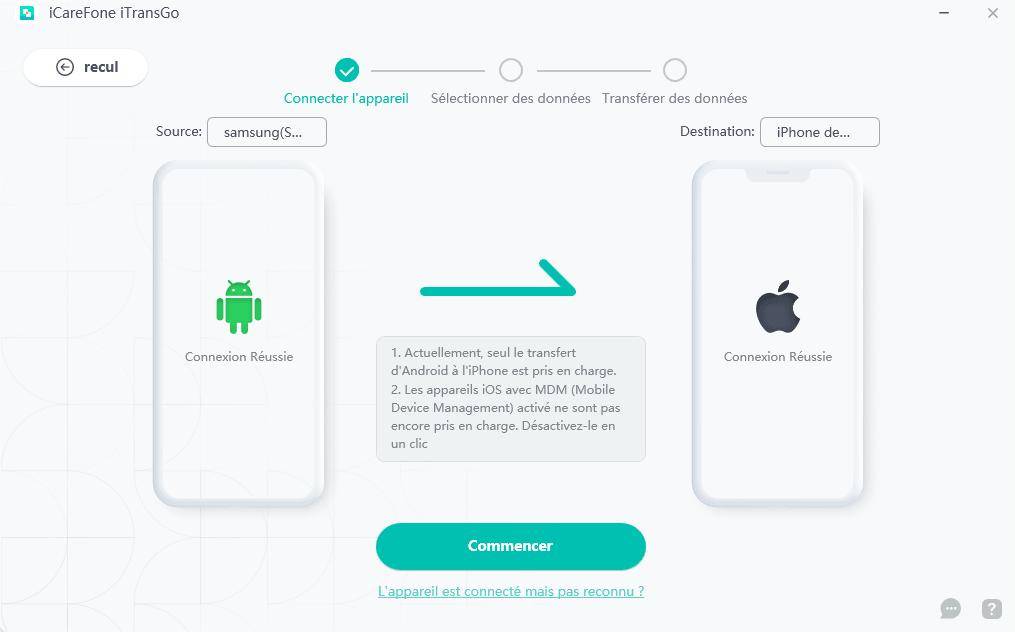
-
Il vous montrera la liste des données à scanner. Sélectionnez Contacts et Messages et appuyez sur le bouton Scanner les données en bas.
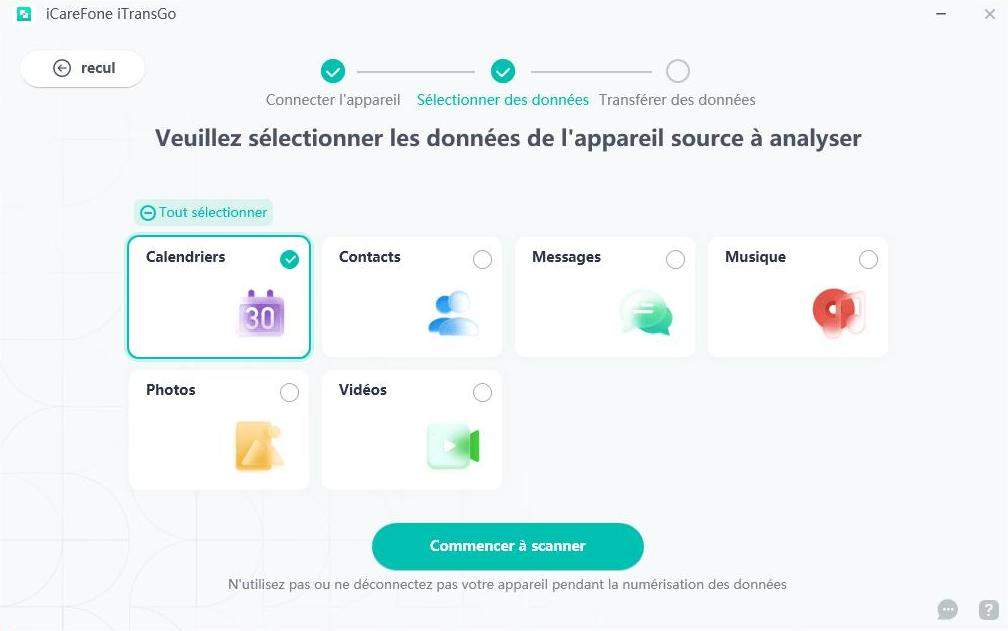
Après le scan, il vous montrera les données sélectionnées. Cliquez sur Transférer les données et attendez quelques minutes pour compléter le transfert.
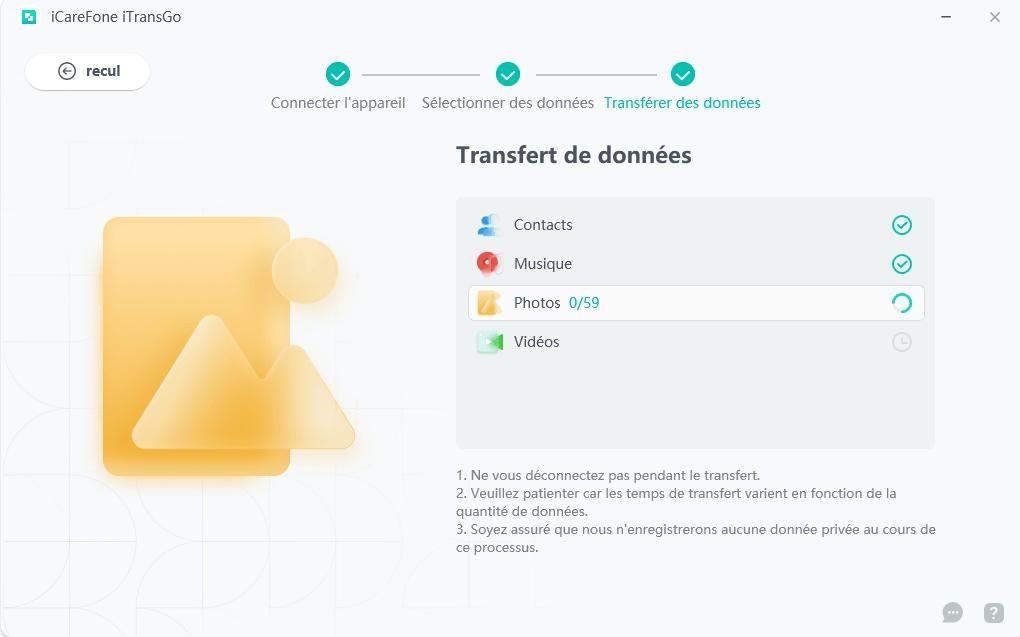
FAQ sur le changement de carte SIM
Q1. Quelles sont les différences entre les cartes SIM et eSIM?
Les SIM sont celles tangibles que vous pouvez prendre en main et insérer ou éjecter vous-même. Alors que les eSIM ne peuvent pas être insérées ou éjectées car elles sont intégrées dans le circuit matériel de votre téléphone.
Q2. Vais-je perdre mes contacts si je change ma carte SIM?
Oui, car chaque SIM a sa propre mémoire et peut contenir jusqu'à 250 contacts ou plus. Chaque carte SIM a une capacité de mémoire différente.
Q3. Que se passe-t-il si vous mettez une carte SIM dans un téléphone verrouillé?
La SIM ne sera pas détectée et ne fonctionnera pas dans un téléphone verrouillé car les autorités restreignent le service de l'opérateur.
Conclusion
Nous avons répondu à la question « Si je mets ma carte SIM dans un autre téléphone, est-ce que tout sera transféré ? » Nous avons expliqué comment mettre une carte SIM dans un autre téléphone avec différentes méthodes. Mais l'utilisation d'un outil de transfert de fichiers comme iTransGo facilitera aux utilisateurs le transfert rapide de leurs données sans aucune limitation. En un clic, les données seront transférées en quelques minutes.

Partagez votre opinion
puis rédigez votre avis











Par Chloé Blanchet
2025-12-10 / Astuces iPhone